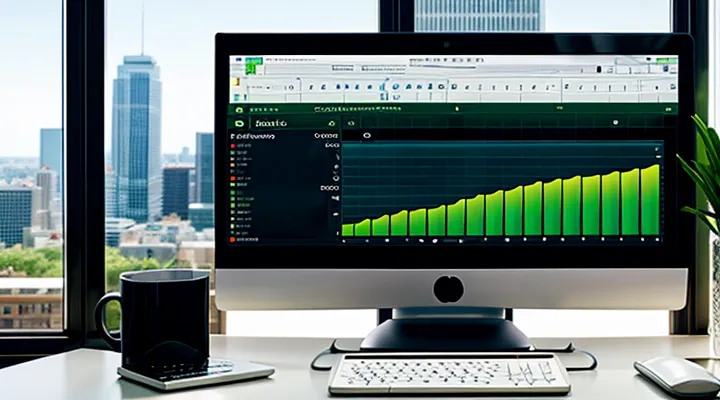1. Основы работы с приложением
1.1. Интерфейс программы
1.1.1. Главные элементы окна
Окно Excel содержит несколько основных элементов, которые необходимы для комфортной работы. В верхней части расположена строка заголовка с названием текущего файла и кнопками управления окном — свернуть, развернуть и закрыть. Ниже находится лента с вкладками, такими как «Главная», «Вставка», «Разметка страницы» и другими. Каждая вкладка содержит группы команд, упорядоченных по функционалу.
Слева от ленты может располагаться панель быстрого доступа, где можно добавить часто используемые команды, например, «Сохранить» или «Отменить». Центральную часть окна занимает рабочая область — таблица с ячейками, столбцами и строками. Справа и снизу от неё находятся полосы прокрутки для удобной навигации по большим таблицам.
В нижней части окна находятся листы, между которыми можно переключаться, а также строка состояния. Она отображает информацию о выделенных ячейках, режим работы и масштаб. Справа в строке состояния можно быстро изменить масштаб с помощью ползунка.
1.1.2. Вкладки и группы команд
Вкладки и группы команд в Excel организованы для удобного доступа к функциям. Каждая вкладка содержит связанные инструменты, сгруппированные по назначению. Например, вкладка «Главная» включает основные операции с текстом, числами и ячейками, такие как форматирование, выравнивание и стили.
Группы команд объединяют похожие действия. Во вкладке «Вставка» есть группы для добавления таблиц, диаграмм, рисунков и других элементов. При наведении курсора на кнопку появляется подсказка, объясняющая её назначение.
Для работы с формулами и функциями используйте вкладку «Формулы». Здесь собраны инструменты для вставки, проверки и управления вычислениями. Вкладка «Данные» содержит функции для сортировки, фильтрации и работы с внешними источниками.
Некоторые группы имеют небольшую стрелку в правом нижнем углу. Её нажатие открывает дополнительные параметры. Например, в группе «Шрифт» на вкладке «Главная» эта стрелка раскрывает полное окно настроек.
Контекстные вкладки появляются автоматически при работе с определёнными объектами, например диаграммами или таблицами. Они содержат инструменты, актуальные для текущей задачи.
1.2. Управление файлами
1.2.1. Создание нового документа
Создание нового документа в Excel начинается с запуска программы. После открытия Excel автоматически предлагает выбрать тип документа — можно создать пустую книгу или использовать готовый шаблон. Для начала работы чаще всего выбирают пустую книгу, нажав на соответствующий вариант.
Новый документ представляет собой чистую таблицу с ячейками, организованными в столбцы и строки. Сразу после создания можно приступать к вводу данных. Первым шагом рекомендуется сохранить файл, чтобы избежать потери информации. Для этого используется сочетание клавиш Ctrl + S или кнопка «Сохранить» в меню «Файл».
При сохранении нужно указать:
- Имя файла.
- Папку для размещения.
- Формат (например, .xlsx для стандартного файла Excel).
Если требуется работать с шаблоном, можно выбрать его из галереи при создании документа. Шаблоны помогают быстро оформить бюджет, календарь или отчет без ручной настройки. После выбора шаблона останется только заполнить данные.
Работа в новом документе включает настройку листов. По умолчанию открывается «Лист1», но при необходимости можно добавить новые листы, переименовать их или изменить порядок. Для этого используются кнопки в нижней части окна.
1.2.2. Сохранение файла
Сохранение файла в Excel — это базовая операция, которая позволяет сохранить все внесенные изменения. Чтобы сохранить файл, нужно нажать на вкладку «Файл» в верхнем левом углу, затем выбрать пункт «Сохранить» или «Сохранить как». Первый вариант сохранит документ под текущим именем, а второй позволит указать новое название, формат или местоположение на диске.
Если файл сохраняется впервые, система предложит выбрать папку и название. Рекомендуется давать файлам понятные имена, чтобы в дальнейшем их было легко найти. Excel поддерживает несколько форматов, включая стандартный XLSX, а также CSV, XLS и другие. Выбор формата зависит от того, как планируется использовать файл.
Для быстрого сохранения можно использовать сочетание клавиш Ctrl + S. Это особенно удобно при частом редактировании, так как позволяет избежать потери данных из-за случайного закрытия программы или сбоя. Если файл уже сохранен, повторное нажатие этой комбинации обновит его содержимое без дополнительных запросов.
При работе с облачными сервисами, такими как OneDrive или SharePoint, файл можно сохранять прямо в облако. Для этого в диалоговом окне сохранения нужно выбрать соответствующую папку. Это обеспечивает доступ к документу с любого устройства и возможность совместной работы.
1.2.3. Открытие существующего документа
Чтобы открыть существующий документ в Excel, воспользуйтесь одним из удобных способов. Нажмите «Файл» в верхнем меню, затем выберите «Открыть». Появится окно проводника, где можно найти нужный файл на компьютере или в облачном хранилище.
Если вы часто работаете с определенными документами, их можно найти в списке «Последние» на стартовой странице Excel. Просто кликните по названию файла, и он откроется в новом окне.
Для быстрого доступа к файлам используйте сочетание клавиш Ctrl + O. Это сразу откроет диалоговое окно выбора документа. Если файл сохранен в OneDrive или SharePoint, можно открыть его напрямую через вкладку «Облако».
После выбора файла убедитесь, что он открылся корректно. Если документ защищен паролем, система запросит его ввод. Для файлов в старых форматах (например, .xls) Excel может предложить преобразовать их в современный формат .xlsx для полной функциональности.
2. Ввод и изменение данных
2.1. Работа с ячейками и диапазонами
2.1.1. Выбор ячеек
Выбор ячеек — это базовая операция, с которой начинается любая работа в Excel. Чтобы выделить одну ячейку, просто щелкните по ней левой кнопкой мыши. Если нужно выбрать несколько ячеек, зажмите левую кнопку мыши и протяните курсор по нужному диапазону.
Для выделения несмежных ячеек удерживайте клавишу Ctrl и поочередно кликайте по ним. Если требуется выбрать целую строку или столбец, нажмите на их номер или букву в заголовке таблицы. Чтобы выделить несколько строк или столбцов, зажмите левую кнопку мыши и проведите по их заголовкам.
Для быстрого выбора всех ячеек на листе используйте сочетание клавиш Ctrl+A или нажмите на квадрат в левом верхнем углу таблицы, между заголовками строк и столбцов. Это удобно, если нужно скопировать или отформатировать весь лист.
При работе с большими таблицами можно выделять ячейки с помощью клавиатуры. Например, удерживая Shift и нажимая стрелки, вы расширяете выделение в нужном направлении. Комбинация Ctrl+Shift+Стрелка позволяет быстро выделить диапазон до последней заполненной ячейки в строке или столбце.
Правильный выбор ячеек упрощает редактирование данных, форматирование и выполнение расчетов. Освоив эти приемы, вы сможете работать в Excel быстрее и эффективнее.
2.1.2. Ввод текстовых и числовых значений
Ввод текстовых и числовых значений в Excel выполняется напрямую в ячейки рабочего листа. Для начала выберите нужную ячейку, кликнув по ней левой кнопкой мыши. После этого можно приступать к вводу данных.
Текстовые значения могут содержать буквы, символы и цифры, если они не предназначены для вычислений. Например, названия товаров, комментарии или адреса. Excel автоматически выравнивает текст по левому краю ячейки. Если текст не помещается, он может отображаться поверх соседних ячеек, но для удобства можно расширить столбец или включить перенос строк.
Числовые значения используются для расчетов и могут включать цифры, знаки процентов (%), десятичные точки (.) или разделители тысяч (,). Excel выравнивает числа по правому краю ячейки. Важно соблюдать правильный формат: например, для ввода десятичной дроби используйте точку, а запятая может быть воспринята как разделитель аргументов в формулах.
Если нужно ввести число как текст (например, номер телефона или код, начинающийся с нуля), поставьте перед значением апостроф ('). Это предотвратит автоматическое преобразование в числовой формат. Для быстрого редактирования содержимого ячейки можно дважды кликнуть по ней или нажать F2.
После ввода данных подтвердите действие нажатием Enter, Tab или выбором другой ячейки. Для отмены ввода используйте Esc.
2.1.3. Редактирование содержимого ячеек
Редактирование содержимого ячеек — одна из основных операций при работе с таблицами. Чтобы изменить данные в ячейке, достаточно дважды щелкнуть по ней левой кнопкой мыши. Курсор появится внутри ячейки, после чего можно внести правки. Альтернативный способ — выделить ячейку и нажать F2.
Если нужно заменить содержимое ячейки полностью, выделите её и начните ввод нового значения. Старые данные автоматически удалятся. Для частичного редактирования используйте двойной щелчок или F2, чтобы переместить курсор в нужное место текста или числа.
При работе с формулами редактирование происходит аналогично. Удобно использовать клавиши стрелок для навигации внутри формулы, не переходя в другие ячейки. Для завершения редактирования нажмите Enter или Tab. Если требуется отменить изменения, нажмите Esc до подтверждения ввода.
В некоторых случаях может потребоваться очистить ячейку, не заменяя содержимое. Для этого выделите нужную ячейку или диапазон и нажмите Delete. Этот способ подходит для быстрого удаления данных без открытия режима редактирования.
Копирование и вставка также влияют на редактирование. Скопированное значение можно вставить в другую ячейку, заменив её содержимое. Важно помнить, что при вставке поверх данных они будут перезаписаны без предупреждения.
2.2. Оперирование данными
2.2.1. Копирование и вставка
Копирование и вставка в Excel позволяют быстро дублировать данные, формулы или форматирование без ручного ввода. Для копирования выделите нужную ячейку или диапазон, затем нажмите Ctrl+C (Windows) или Cmd+C (Mac). Чтобы вставить, выберите целевую ячейку и используйте Ctrl+V или Cmd+V.
Excel поддерживает несколько вариантов вставки. Например, можно вставить только значения без формул, только форматирование или формулы с исходными ссылками. Для выбора конкретного типа вставки используйте ПКМ → Специальная вставка или сочетание Ctrl+Alt+V.
При копировании формул относительные ссылки автоматически изменяются в зависимости от нового расположения. Если требуется зафиксировать ссылку, используйте абсолютную адресацию (например, $A$1).
Копирование между листами и книгами работает аналогично. Если вставка приводит к ошибкам, проверьте совместимость форматов или наличие защищенных областей.
2.2.2. Перемещение данных
Перемещение данных в Excel позволяет быстро изменять расположение информации без потери содержимого. Для этого выделите ячейки или диапазон, которые нужно переместить, затем наведите курсор на границу выделения, чтобы он превратился в стрелку с крестиком. Зажмите левую кнопку мыши и перетащите данные в новое место.
Если требуется перенести данные в другую часть листа или на другой лист с помощью буфера обмена, выделите нужные ячейки и нажмите Ctrl + X для вырезания. Затем перейдите в целевую область и нажмите Ctrl + V для вставки. Этот способ также работает между разными книгами Excel.
Для точного перемещения с заменой данных используйте вырезание и вставку. Если нужно вставить данные без перезаписи существующих, воспользуйтесь командой Вставить вырезанные ячейки через контекстное меню или вкладку Главная. Это сдвинет окружающие ячейки, освобождая место для нового содержимого.
При работе с таблицами перемещение строк или столбцов выполняется аналогично. Однако учтите, что формулы, ссылающиеся на перемещённые данные, могут автоматически обновляться, но в сложных случаях требуется ручная проверка.
2.2.3. Использование автозаполнения
Автозаполнение в Excel позволяет быстро вводить данные, используя шаблоны или повторяющиеся значения. Это особенно полезно при работе с длинными списками, датами или последовательностями чисел. Для применения автозаполнения нужно выделить ячейку с исходным значением, затем потянуть за маркер заполнения (маленький квадрат в правом нижнем углу ячейки) в нужном направлении. Excel автоматически продолжит ряд, основываясь на выбранном шаблоне.
Если требуется заполнить ячейки числами с определенным шагом, введите первые два значения ряда, выделите их и протяните маркер заполнения. Например, введя 1 и 2, можно получить последовательность 3, 4, 5 и так далее. Для дней недели или месяцев достаточно ввести начальное значение, например "Понедельник" или "Январь", а затем использовать автозаполнение.
Автозаполнение также работает с пользовательскими списками. Их можно создать в настройках Excel, чтобы использовать часто повторяющиеся данные, такие как названия отделов или фамилии сотрудников. Для этого перейдите в «Файл» → «Параметры» → «Дополнительно» → «Изменить списки». После добавления списка его элементы будут автоматически подставляться при вводе первого значения и применении автозаполнения.
Если нужно скопировать значение без изменения, удерживайте клавишу Ctrl при перетаскивании маркера заполнения. Это полезно, когда требуется дублировать текст или число без создания последовательности. Для более точного управления автозаполнением можно использовать правую кнопку мыши при перетаскивании — появится меню с дополнительными вариантами, такими как заполнение только форматов или значений без форматов.
2.2.4. Удаление значений
В Excel есть несколько способов удалить значения из ячеек. Самый простой вариант — выделить нужные ячейки и нажать клавишу Delete. Это очистит содержимое, но сохранит форматирование и примечания.
Если требуется удалить не только данные, но и форматирование, можно использовать инструмент «Очистить» на вкладке «Главная». В выпадающем меню доступны варианты:
- «Очистить все» — удаляет значения, форматы, примечания и гиперссылки.
- «Очистить форматы» — оставляет данные, но сбрасывает оформление.
- «Очистить содержимое» — аналогично нажатию Delete.
Для удаления целых строк или столбцов нужно выделить их, щелкнуть правой кнопкой мыши и выбрать «Удалить». Это полностью уберет их из таблицы, сдвинув оставшиеся данные.
Если данные удалены случайно, можно отменить действие комбинацией Ctrl + Z или кнопкой «Отменить» на панели быстрого доступа.
3. Оформление таблиц
3.1. Форматы ячеек
3.1.1. Числовой формат
Числовой формат в Excel определяет способ отображения числовых данных. Он позволяет представлять числа с нужным количеством десятичных знаков, разделителями разрядов, валютными символами или процентами. Это упрощает восприятие информации и делает таблицы более читаемыми.
Чтобы применить числовой формат, выделите нужные ячейки и воспользуйтесь вкладкой «Главная» → группа «Число». Здесь доступны основные варианты: «Общий», «Числовой», «Денежный», «Финансовый», «Процентный» и другие. Например, выбор «Числовой» добавит разделители разрядов и позволит указать количество знаков после запятой.
Для более тонкой настройки нажмите Ctrl+1 или выберите «Другие числовые форматы» в выпадающем списке. Откроется диалоговое окно, где можно задать:
- Точность округления (количество десятичных знаков).
- Использование разделителя тысяч.
- Отрицательные числа (скобки, минус, красный цвет).
- Формат дат, времени или текста.
Если ввести число с символом валюты (например, 100$) или знаком процента (50%), Excel автоматически применит соответствующий формат. Также можно использовать пользовательские форматы, создавая собственные шаблоны отображения данных.
3.1.2. Формат даты и времени
В Excel формат даты и времени позволяет корректно отображать и обрабатывать временные данные. Для установки формата выделите нужные ячейки, затем через контекстное меню или вкладку «Главная» выберите «Формат ячеек». В разделе «Число» доступны варианты: «Дата», «Время» или «Дата и время».
Excel поддерживает различные стандарты записи, например:
- ДД.ММ.ГГГГ (01.01.2025),
- ММ/ДД/ГГГГ (01/01/2025),
- ЧЧ:ММ:СС (13:45:30).
Автоматическое распознавание зависит от региональных настроек системы. Если ввести «01-02», Excel может интерпретировать это как 1 февраля или 2 января, в зависимости от локали. Для точности используйте явные форматы или функции, такие как DATE и TIME.
Для сложных расчетов с датами применяйте:
- DATEDIF — вычисление разницы между датами,
- EOMONTH — последний день месяца,
- NOW, TODAY — текущие дата и время.
Если данные импортированы из внешних источников и не распознаются, преобразуйте их через «Текст по столбцам» или функцию DATEVALUE/TIMEVALUE.
3.1.3. Денежный формат
В Excel денежный формат применяется для отображения числовых значений в виде сумм с обозначением валюты. Для установки этого формата выделите нужные ячейки, затем на вкладке «Главная» выберите «Числовой формат» и укажите «Денежный». Также можно использовать сочетание клавиш Ctrl+Shift+4 для быстрого применения.
По умолчанию Excel использует символ валюты, заданный в региональных настройках системы. Если требуется изменить валюту, нажмите на стрелку рядом с кнопкой «Числовой формат», выберите «Другие числовые форматы» и укажите нужный символ.
Важные особенности денежного формата:
- Числа автоматически округляются до двух десятичных знаков.
- Отрицательные значения могут отображаться в скобках или с минусом, в зависимости от настроек.
- Формат поддерживает выравнивание по разделителю разрядов, что улучшает читаемость таблиц.
Для более гибкой настройки можно использовать пользовательские форматы. Например, код # ##0,00 ₽ выведет число с пробелами между разрядами и символом рубля. Это полезно, если стандартные варианты не подходят под требования оформления.
При работе с большими суммами рекомендуется применять форматирование для улучшения восприятия данных. Например, использование разделителей разрядов помогает избежать ошибок при чтении чисел. Если в таблице присутствуют значения в разных валютах, можно настроить отдельные столбцы с соответствующим форматированием.
3.1.4. Процентный формат
Процентный формат в Excel позволяет отображать числа в виде процентов, что удобно для анализа долей, изменений и других относительных величин. Чтобы применить его, выделите нужные ячейки, затем на вкладке «Главная» в группе «Число» выберите значок «%» или нажмите сочетание клавиш Ctrl+Shift+5. Excel автоматически умножит значение на 100 и добавит знак процента.
Если в ячейке уже есть число, например 0,15, после применения процентного формата оно отобразится как 15%. При вводе данных можно сразу указывать знак процента — Excel преобразует значение в десятичную дробь. Например, ввод «25%» сохранит 0,25, но отобразит 25%.
Для точных расчетов важно помнить, что процентный формат влияет только на отображение, а не на само значение. Если нужно увеличить число на определенный процент, используйте формулы. Например, «=A1*(1+B1%)» увеличит значение из A1 на процент, указанный в B1.
Если требуется изменить количество десятичных знаков в процентном отображении, воспользуйтесь кнопками «Увеличить разрядность» или «Уменьшить разрядность» в той же группе «Число». Это полезно для округления результатов.
Процентный формат часто применяется в финансовых отчетах, статистике и анализе данных. Он упрощает восприятие информации, особенно при сравнении долей или динамики изменений. Важно корректно интерпретировать данные, учитывая, что Excel автоматически преобразует проценты в десятичные дроби при вычислениях.
3.2. Внешний вид
3.2.1. Изменение шрифта и размера
Чтобы изменить шрифт и размер текста в Excel, выделите нужные ячейки или диапазон. На вкладке «Главная» в группе «Шрифт» выберите подходящий шрифт из выпадающего списка. Для изменения размера текста используйте соседний список с числовыми значениями.
Если требуется задать нестандартный размер, вручную введите число в поле размера и нажмите Enter. Для быстрого увеличения или уменьшения шрифта можно также использовать кнопки «Увеличить размер» (А▲) и «Уменьшить размер» (А▼).
Дополнительные настройки шрифта доступны через диалоговое окно «Формат ячеек» (Ctrl+1). Здесь можно выбрать стиль (полужирный, курсив, подчёркивание), цвет текста или применить другие эффекты. Изменения применяются сразу после подтверждения.
Для выделения важных данных попробуйте комбинировать разные шрифты и размеры. Например, заголовки можно сделать крупнее и полужирными, а основной текст оставить стандартным. Это улучшит читаемость таблицы.
3.2.2. Цвета фона и текста
В Excel выбор цветов фона и текста помогает визуально структурировать данные, выделять важную информацию и улучшать читаемость таблиц. Для изменения цвета фона ячейки или диапазона выделите нужные элементы, затем на вкладке «Главная» нажмите кнопку «Цвет заливки» и выберите подходящий оттенок.
Цвет текста меняется аналогично через кнопку «Цвет текста» в той же вкладке. Используйте контрастные сочетания: темный текст на светлом фоне или светлый на темном — это обеспечит четкость отображения.
Применяйте цвета осмысленно, чтобы избежать перегруженности. Например, красный может обозначать ошибки, зеленый — положительные значения. Для быстрого форматирования используйте условное форматирование, автоматически меняющее цвета в зависимости от значений ячеек.
Стандартные цветовые схемы упрощают восприятие, но при необходимости можно задавать пользовательские цвета через палитру. Учитывайте, что при печати яркие оттенки могут выглядеть иначе, чем на экране.
3.2.3. Настройка границ
Настройка границ в Excel позволяет визуально разделять данные, делая таблицы более читаемыми. Для этого выделите нужные ячейки, затем перейдите на вкладку «Главная» и найдите инструмент «Границы». Здесь можно выбрать тип линии, её толщину и цвет. Доступны варианты: внешние границы, внутренние, только верхняя или нижняя линии, а также диагональные разделители.
Если требуется более тонкая настройка, используйте диалоговое окно «Формат ячеек». Откройте его через правый клик по выделенным ячейкам или комбинацию Ctrl+1. Во вкладке «Граница» можно задать индивидуальные параметры для каждой стороны ячейки, включая стиль и цвет. Для быстрого применения одинаковых границ к группе ячеек удобно использовать копирование формата с помощью «Формата по образцу».
Чтобы удалить границы, выделите область и в меню «Границы» выберите «Нет границы». Это полезно при изменении структуры таблицы или подготовке данных к печати. Границы не влияют на вычисления, но улучшают восприятие информации, особенно в больших таблицах с множеством строк и столбцов.
3.2.4. Выравнивание содержимого
Выравнивание содержимого в Excel позволяет упорядочить данные в ячейках для лучшей читаемости и визуального восприятия. Для этого используются инструменты горизонтального и вертикального выравнивания, а также настройки отступов и ориентации текста.
Горизонтальное выравнивание определяет расположение текста или чисел по левому краю, центру или правому краю ячейки. По умолчанию текст выравнивается по левому краю, а числа — по правому. Вертикальное выравнивание регулирует положение данных относительно верхней, нижней границы или центра ячейки. Это особенно полезно при работе с многострочным текстом или ячейками разной высоты.
Для изменения выравнивания выделите нужные ячейки и воспользуйтесь панелью инструментов на вкладке «Главная». Доступны следующие варианты:
- По левому краю, по центру, по правому краю (горизонтально).
- По верхнему краю, по середине, по нижнему краю (вертикально).
Также можно настроить ориентацию текста, повернув его под углом или расположив вертикально. Это удобно для заголовков столбцов с длинными названиями. Дополнительные параметры, включая автоматический перенос текста и объединение ячеек, открываются через диалоговое окно «Формат ячеек» (Ctrl + 1).
Правильное выравнивание упрощает анализ данных и делает таблицы более профессиональными. Например, числовые значения часто выравнивают по правому краю для удобства сравнения, а заголовки центрируют для акцента. Используйте эти инструменты осознанно, чтобы сохранить ясность и структуру документа.
3.3. Размеры элементов
3.3.1. Изменение ширины столбцов
Изменение ширины столбцов в Excel позволяет настроить отображение данных для удобства работы. Чтобы изменить ширину вручную, наведите курсор на границу между заголовками столбцов, пока он не превратится в двустороннюю стрелку, затем перетащите границу влево или вправо.
Для точной настройки щелкните правой кнопкой мыши на заголовке столбца и выберите "Ширина столбца". В появившемся окне укажите нужное значение в пунктах. Если требуется автоматически подогнать ширину под содержимое, дважды щелкните на границе столбца или используйте функцию "Автоподбор ширины столбца" во вкладке "Главная".
Чтобы изменить ширину нескольких столбцов одновременно, выделите их, затем перетащите границу любого из выделенных столбцов. Все выбранные столбцы примут одинаковую ширину. Это особенно полезно при работе с таблицами, где требуется единообразие.
3.3.2. Изменение высоты строк
Изменение высоты строк в Excel позволяет настроить отображение данных для удобного просмотра и печати. Для ручной регулировки наведите курсор на границу между номерами строк в левой части листа. Когда указатель превратится в двунаправленную стрелку, зажмите левую кнопку мыши и перемещайте границу вверх или вниз. Отпустите кнопку, когда строка достигнет нужной высоты.
Если требуется задать точное значение, выделите нужные строки, щелкните правой кнопкой мыши и выберите пункт «Высота строки». В появившемся окне укажите числовое значение в пунктах от 0 до 409. Для автоматического подбора высоты под содержимое дважды щелкните по нижней границе заголовка строки или используйте кнопку «Автоподбор высоты строки» на вкладке «Главная» в группе «Ячейки».
При работе с несколькими строками выделите их, затем измените высоту любой из них — остальные строки примут такое же значение. Это особенно полезно при форматировании больших таблиц. Помните, что нулевая высота скрывает строку, а для восстановления видимости выделите соседние строки, щелкните правой кнопкой и выберите «Показать».
4. Формулы и функции
4.1. Основы вычислений
4.1.1. Применение операторов
Операторы в Excel позволяют выполнять вычисления, сравнивать данные и управлять логикой формул. Основные типы операторов включают арифметические, сравнения, текстовые и ссылочные.
Арифметические операторы используются для математических действий. Плюс (+) складывает значения, минус (-) вычитает, звездочка (*) умножает, косая черта (/) делит. Например, формула =A1+B1 вернет сумму ячеек A1 и B1. Возведение в степень выполняется с помощью крышки (^), как в =2^3, что даст 8.
Операторы сравнения помогают проверять условия. Равно (=) сравнивает на идентичность, больше (>), меньше (<), больше или равно (>=), меньше или равно (<=) и не равно (<>) работают как логические фильтры. Например, =A1>10 вернет ИСТИНА, если значение в A1 превышает 10.
Текстовый оператор & объединяет строки. Формула =A1&" "&B1 соединит содержимое ячеек A1 и B1 с пробелом между ними.
Ссылочные операторы определяют диапазоны. Двоеточие (:) задает интервал, например A1:B5 включает все ячейки от A1 до B5. Запятая (,) объединяет отдельные ячейки или диапазоны, как в =СУММ(A1, B1, C1).
Использование операторов упрощает обработку данных. Комбинируя их, можно создавать сложные формулы для анализа и вычислений. Например, =ЕСЛИ(A1>5; "Да"; "Нет") проверяет условие и возвращает соответствующий результат. Важно соблюдать синтаксис и порядок операций, чтобы избежать ошибок.
4.1.2. Относительные ссылки
Относительные ссылки в Excel — это стандартный тип ссылок на ячейки, которые автоматически изменяются при копировании формулы. Если переместить или скопировать формулу с относительными ссылками, Excel адаптирует их в соответствии с новым положением. Например, если в ячейке B2 записана формула =A1, и её скопировать в ячейку C3, она превратится в =B2. Это удобно для повторяющихся расчётов, таких как суммирование столбцов или строк.
При работе с формулами относительные ссылки позволяют быстро применять одни и те же вычисления к разным данным. Допустим, у вас есть таблица с числами в столбце A, и нужно умножить каждое из них на коэффициент в ячейке B1. Если ввести в C1 формулу =A1*B1 и протянуть её вниз, Excel автоматически изменит A1 на A2, A3 и так далее, но оставит B1 без изменений, если не зафиксировать её знаком доллара.
Относительные ссылки особенно полезны при создании динамических таблиц. Например, при расчёте итогов по месяцам можно написать формулу суммирования для первого месяца, а затем скопировать её для остальных — Excel сам подставит нужные диапазоны. Если нужно, чтобы часть ссылки оставалась неизменной, используйте смешанные или абсолютные ссылки, но для большинства повседневных задач достаточно относительных.
4.1.3. Абсолютные ссылки
Абсолютные ссылки в Excel позволяют зафиксировать конкретную ячейку или диапазон при копировании формулы. Это особенно полезно, когда нужно ссылаться на одни и те же данные в разных частях таблицы. Для создания абсолютной ссылки используется символ $ перед обозначением строки и столбца, например $A$1. Если формулу с такой ссылкой скопировать в другую ячейку, адрес $A$1 останется неизменным.
Относительные ссылки, в отличие от абсолютных, изменяются при копировании, подстраиваясь под новое положение. Абсолютные ссылки нужны, если требуется постоянная привязка к определенной ячейке, например при расчете процентов от фиксированного значения или использовании констант. Для быстрого преобразования относительной ссылки в абсолютную можно нажать F4 после выделения адреса в формуле. При многократном нажатии этой клавиши можно переключаться между разными вариантами: полная абсолютная ссылка ($A$1), фиксация только столбца (A$1) или только строки ($A1).
Пример использования: если в ячейке B1 записана сумма, а в столбце C нужно вычислить 10% от этой суммы для каждой строки, формула в C1 будет =B1*$B$1. При копировании вниз по столбцу ссылка на B1 изменится (B2, B3 и т. д.), а $B$1 останется прежней. Это обеспечивает корректный расчет без необходимости каждый раз вручную указывать исходное значение.
4.2. Популярные функции
4.2.1. Сложение значений
Сложение значений в Excel выполняется с помощью простых формул или встроенных функций. Для сложения чисел можно использовать знак плюс (+) в формуле, например, =A1+B1+C1, где A1, B1 и C1 — ячейки с числами.
Более удобный способ — функция СУММ. Она позволяет складывать диапазон ячеек без перечисления каждой. Например, =СУММ(A1:A10) сложит все числа от A1 до A10. Эту же функцию можно применять для несмежных диапазонов: =СУММ(A1:A5, C1:C5).
Если нужно быстро получить сумму выделенных ячеек, можно воспользоваться панелью состояния. Выделите нужные ячейки, и в нижней части окна Excel отобразится их сумма без ввода формул.
Для сложения с условиями используйте функцию СУММЕСЛИ или СУММЕСЛИМН. Например, =СУММЕСЛИ(B1:B10, ">10") сложит только те значения в диапазоне B1:B10, которые больше 10.
Если данные меняются, Excel автоматически пересчитывает суммы. Это удобно при работе с динамическими таблицами. Проверяйте правильность формул, особенно если в ячейках есть текстовые или пустые значения — они игнорируются при сложении.
4.2.2. Вычисление среднего
Для вычисления среднего значения в Excel используется функция СРЗНАЧ. Она позволяет быстро найти среднее арифметическое для выбранного диапазона чисел. Например, если нужно рассчитать среднюю оценку студентов по тесту, достаточно выделить ячейки с их баллами и применить функцию.
Формула выглядит так:
=СРЗНАЧ(число1; [число2]; ...) Можно указать конкретные ячейки или диапазон. Например, =СРЗНАЧ(A1:A10) посчитает среднее для значений с A1 по A10.
Если в диапазоне есть пустые ячейки или текст, Excel автоматически их игнорирует. Для учёта только чисел, включая нули, лучше использовать функцию СРЗНАЧЕСЛИ с условием.
Для более точного анализа данных можно комбинировать СРЗНАЧ с другими функциями, например, фильтрацией по условиям. Это упрощает работу с большими таблицами и позволяет получать точные результаты без ручных расчётов.
4.2.3. Поиск максимального и минимального
Поиск максимального и минимального значений в Excel выполняется с помощью встроенных функций. Для нахождения наибольшего числа в диапазоне используйте функцию МАКС(). Например, =МАКС(A1:A10) вернет самое большое значение из ячеек с A1 по A10. Аналогично, для поиска наименьшего значения применяется функция МИН() — =МИН(A1:A10) выдаст минимальное число в указанном диапазоне.
Если нужно учесть только значения, соответствующие определенным условиям, воспользуйтесь функциями МАКСЕСЛИ() и МИНЕСЛИ(). Например, =МАКСЕСЛИ(A1:A10; B1:B10; ">0") найдет максимальное число в диапазоне A1:A10, где в столбце B значение больше нуля.
Для работы с датами или текстовыми данными принцип остается тем же, но важно убедиться, что Excel корректно интерпретирует данные. Если в диапазоне есть ошибки или пустые ячейки, функции МАКС() и МИН() их проигнорируют.
Для быстрого анализа без формул можно применить сортировку или фильтрацию данных. Выделите диапазон, затем на вкладке «Данные» выберите «Сортировка от минимального к максимальному» или наоборот. Это позволит визуально определить экстремальные значения.
Если требуется найти не само значение, а его позицию в диапазоне, используйте функции ПОИСКПОЗ() в сочетании с МАКС() или МИН(). Например, =ПОИСКПОЗ(МАКС(A1:A10); A1:A10; 0) вернет номер строки, где находится максимальное значение.
4.2.4. Подсчет количества
Подсчет количества в Excel выполняется с помощью нескольких функций, каждая из которых решает определенные задачи. Функция СЧЁТ подсчитывает количество ячеек, содержащих числа. Если нужно учесть все непустые ячейки, включая текст и даты, используйте СЧЁТЗ. Для подсчета ячеек, соответствующих заданному условию, применяется СЧЁТЕСЛИ, а для нескольких условий — СЧЁТЕСЛИМН.
Пример использования СЧЁТЕСЛИ:
=СЧЁТЕСЛИ(A1:A10; ">10") Эта формула посчитает, сколько ячеек в диапазоне A1:A10 содержат числа больше 10.
Если требуется подсчитать уникальные значения, можно комбинировать функции. Например, СЧЁТЕСЛИ совместно с СУММ и ЕСЛИ поможет решить эту задачу. Для работы с большими массивами данных удобно применять сводные таблицы, где подсчет выполняется автоматически при группировке.
Для визуализации результатов подсчета подходят диаграммы и условное форматирование. Например, можно выделить ячейки с наибольшим количеством повторяющихся значений, чтобы быстро анализировать данные.
4.3. Логические функции
4.3.1. Функция ЕСЛИ
Функция ЕСЛИ в Excel позволяет выполнять проверку условия и возвращать разные значения в зависимости от его истинности. Она имеет следующий синтаксис: =ЕСЛИ(условие; значение_если_истина; значение_если_ложь). Условие — это логическое выражение, которое может быть истинным или ложным. Если условие выполняется, Excel вернёт значение_если_истина, в противном случае — значение_если_ложь.
Например, формула =ЕСЛИ(A1>10; "Больше 10"; "10 или меньше") проверит значение в ячейке A1. Если оно больше 10, в ячейке появится текст "Больше 10", иначе — "10 или меньше". Функцию можно вкладывать друг в друга для создания более сложных условий. Пример вложенной функции: =ЕСЛИ(A1>10; "Больше 10"; ЕСЛИ(A1=10; "Равно 10"; "Меньше 10")).
Важно учитывать, что текстовые значения в аргументах функции нужно заключать в кавычки, а числовые — нет. Если значение_если_ложь не указано, функция вернёт ЛОЖЬ при невыполнении условия. Для проверки на пустоту ячейки можно использовать условие A1="". Функция ЕСЛИ часто комбинируется с другими функциями, такими как И, ИЛИ, для создания сложных логических проверок.
4.3.2. Функции с условиями
Функции с условиями позволяют автоматизировать расчеты в Excel на основе заданных критериев. Они анализируют данные и возвращают результат только при выполнении определенных условий. Одна из самых популярных функций — ЕСЛИ. Она проверяет условие и выводит одно значение, если оно истинно, и другое — если ложно. Например, формула =ЕСЛИ(A1>10; "Да"; "Нет") вернет «Да», если число в ячейке A1 больше 10, и «Нет» в противном случае.
Для более сложных проверок можно использовать функции И, ИЛИ в сочетании с ЕСЛИ. Например, =ЕСЛИ(И(A1>5; A1<15); "В диапазоне"; "Вне диапазона") проверит, находится ли значение A1 между 5 и 15. Если оба условия выполняются, функция вернет «В диапазоне», иначе — «Вне диапазона».
Функция СУММЕСЛИ суммирует ячейки, соответствующие заданному критерию. Например, =СУММЕСЛИ(B1:B10; ">20") сложит все числа в диапазоне B1:B10, которые больше 20. Для подсчета количества ячеек, удовлетворяющих условию, используется СЧЁТЕСЛИ. Формула =СЧЁТЕСЛИ(C1:C10; "=Да") подсчитает, сколько раз слово «Да» встречается в столбце C.
Если нужно проверить несколько условий, подойдет функция СУММЕСЛИМН или СЧЁТЕСЛИМН. Например, =СУММЕСЛИМН(D1:D10; E1:E10; ">50"; F1:F10; "<100") просуммирует значения из столбца D, где соответствующие ячейки в столбце E больше 50, а в столбце F — меньше 100.
Эти функции помогают быстро анализировать данные без ручного перебора, сокращая время работы и уменьшая вероятность ошибок.
5. Анализ и визуализация
5.1. Сортировка данных
5.1.1. По возрастанию и убыванию
Сортировка данных по возрастанию и убыванию в Excel позволяет быстро организовать информацию для анализа. Для сортировки выделите диапазон ячеек или столбец, затем перейдите на вкладку «Данные» и выберите «Сортировка от А до Я» для возрастающего порядка или «Сортировка от Я до А» для убывающего.
Если данные содержат заголовки, установите галочку «Мои данные содержат заголовки», чтобы Excel не сортировал первую строку. При сортировке нескольких связанных столбцов убедитесь, что выделен весь диапазон, иначе данные могут потерять соответствие.
Для более сложной сортировки можно использовать настраиваемый порядок. В диалоговом окне «Сортировка» укажите несколько уровней, например, сначала по дате, затем по сумме. Это полезно при анализе больших таблиц с разными критериями.
Помните: неправильная сортировка может исказить данные. Всегда проверяйте, что сортируются все связанные столбцы, или создавайте резервную копию перед обработкой.
Excel также позволяет сортировать по цвету ячеек или шрифта, что удобно для визуально размеченных данных. Для этого в диалоговом окне «Сортировка» выберите соответствующий параметр в выпадающем списке.
5.1.2. Многоуровневая сортировка
Многоуровневая сортировка в Excel позволяет упорядочивать данные по нескольким критериям одновременно. Это особенно полезно, когда нужно организовать информацию с учетом нескольких параметров. Например, можно сначала отсортировать таблицу по дате, а затем по имени или сумме.
Для выполнения многоуровневой сортировки выделите диапазон данных, включая заголовки. Перейдите на вкладку «Данные» и нажмите «Сортировка». В открывшемся меню добавьте уровни сортировки, выбрав столбцы и порядок (по возрастанию или убыванию). Excel обрабатывает уровни последовательно: сначала данные сортируются по первому критерию, затем по второму внутри уже отсортированных групп.
Если требуется сортировка по цвету ячеек или шрифта, это также можно указать в настройках. Важно проверять, чтобы во время сортировки были выделены все нужные столбцы, иначе данные могут быть несогласованными. После применения настроек таблица будет упорядочена в соответствии с заданными условиями.
Многоуровневая сортировка экономит время при анализе больших массивов данных. Она помогает быстро находить закономерности, сравнивать показатели и структурировать информацию для отчетов. Главное — правильно определить приоритеты критериев, чтобы результат соответствовал поставленной задаче.
5.2. Фильтрация данных
5.2.1. Простой фильтр
Простой фильтр в Excel позволяет быстро отобрать данные по заданным условиям, упрощая анализ больших таблиц. Для его применения выделите диапазон ячеек или всю таблицу, затем перейдите на вкладку «Данные» и нажмите кнопку «Фильтр». В заголовках столбцов появятся стрелки-выпадающие меню, через которые можно задать критерии отбора.
Доступны основные варианты фильтрации: по тексту, числам или датам. Например, в столбце с названиями товаров можно выбрать только определенные позиции, установив галочки напротив нужных значений. Для чисел можно задать условия: «больше», «меньше», «равно» или диапазон. После применения фильтра в таблице останутся только строки, соответствующие выбранным параметрам, а остальные будут скрыты.
Чтобы сбросить фильтр, нажмите кнопку «Очистить» в меню фильтра или снова выберите «Фильтр» на вкладке «Данные». Этот инструмент удобен для работы с отчетами, списками и другими структурированными данными, где требуется быстро найти нужную информацию без ручного поиска.
Если нужно сохранить отфильтрованные данные отдельно, скопируйте видимые строки и вставьте их на новый лист. Учтите, что при изменении исходных данных фильтр автоматически не обновляется — его нужно применить заново.
5.2.2. Расширенные параметры
Расширенные параметры в Excel позволяют настраивать программу под конкретные задачи и повышать эффективность работы. В разделе параметров можно изменить язык интерфейса, настроить формулы, изменить стандартные форматы чисел и дат, а также определить правила автозамены.
Для доступа к расширенным параметрам откройте меню "Файл", выберите "Параметры", затем перейдите в раздел "Дополнительно". Здесь можно настроить отображение листов, включить или отключить подсказки, изменить способ пересчета формул. Например, можно задать автоматический или ручной пересчет данных, что полезно при работе с большими таблицами.
В этом же разделе доступны настройки редактирования: можно разрешить или запретить перетаскивание ячеек, изменить поведение курсора после ввода данных. Дополнительные параметры печати позволяют задать качество, масштаб и область вывода на печать. Для точной настройки отображения чисел и дат используйте категорию "Числа", где можно выбрать разделители, форматы валют и другие детали.
Если требуется оптимизировать работу с формулами, в расширенных параметрах можно включить отображение формул вместо результатов, настроить параметры ошибок. Для удобства работы с данными можно активировать автозаполнение, задать правила проверки вводимой информации. Эти настройки помогают адаптировать Excel под индивидуальные потребности и ускорить выполнение задач.
5.3. Сводные таблицы
5.3.1. Создание
Создание новой книги в Excel — это первый шаг для начала работы. Запустите программу, и перед вами откроется стартовое меню. Выберите пункт «Новая книга» или нажмите сочетание клавиш Ctrl + N, чтобы создать чистый файл.
Excel предлагает несколько вариантов для начала работы:
- Пустая книга — чистый лист без форматирования.
- Готовые шаблоны — предустановленные таблицы с оформлением под конкретные задачи.
После создания книги вы увидите сетку из ячеек, организованных в столбцы (обозначены буквами) и строки (пронумерованы цифрами). Ввод данных начинается с клика по нужной ячейке и набора текста или чисел. Для сохранения файла нажмите Ctrl + S, укажите имя и место на диске.
Если требуется добавить новые листы в книгу, нажмите значок + рядом с существующими вкладками внизу окна. Листы можно переименовать двойным щелчком по их названию. Для удаления листа щелкните по нему правой кнопкой мыши и выберите соответствующую опцию.
Для удобства используйте автосохранение: настройте его в параметрах Excel, чтобы избежать потери данных при сбоях.
5.3.2. Настройка полей
Настройка полей в Excel позволяет управлять отступами от краев листа до данных, что полезно при печати или экспорте документов. Чтобы изменить поля, откройте вкладку «Разметка страницы» и выберите инструмент «Поля». Здесь доступны стандартные варианты: обычные, узкие, широкие или последнее пользовательское значение.
Для точной настройки нажмите «Настраиваемые поля». Откроется окно, где можно вручную задать отступы для верхнего, нижнего, левого и правого краев. Убедитесь, что значения соответствуют требованиям печати, особенно если документ будет распечатан на принтере с ограничениями по полям.
Дополнительно в этом же окне можно центрировать данные по горизонтали или вертикали. Это полезно, если таблица занимает меньше места, чем ширина или высота листа. После внесения изменений нажмите «ОК», чтобы применить новые настройки. Если нужно вернуть стандартные значения, выберите один из предустановленных вариантов полей.
Проверить результат можно через предварительный просмотр, чтобы убедиться, что все данные помещаются корректно. Настройка полей особенно важна при подготовке отчетов и других документов, где важно соблюдение формата.
5.4. Диаграммы
5.4.1. Выбор типа диаграммы
Правильный выбор типа диаграммы в Excel напрямую влияет на наглядность представления данных. Гистограммы лучше подходят для сравнения величин, линейные графики — для отображения динамики изменений, а круговые диаграммы — для демонстрации долей в общей сумме.
Для выбора типа диаграммы сначала определите цель анализа. Если нужно показать изменение данных во времени, используйте линейный график. Если сравниваете несколько категорий, подойдет гистограмма или столбчатая диаграмма. Для отображения структуры данных в процентах примените круговую или кольцевую диаграмму.
Не используйте сложные типы графиков, если данные можно представить просто. Например, для сравнения трех-четырех значений достаточно столбчатой диаграммы. Избегайте перегруженных визуализаций — это снижает читаемость.
Excel предлагает множество вариантов, включая комбинированные диаграммы, точечные графики и диаграммы с областями. Экспериментируйте, но всегда проверяйте, насколько выбранный тип соответствует задаче. Вставка диаграммы выполняется через вкладку «Вставка» с последующей настройкой параметров в разделе «Работа с диаграммами».
5.4.2. Настройка элементов
Настройка элементов в Excel позволяет адаптировать интерфейс и функционал под конкретные задачи. Для начала откройте параметры программы через меню «Файл» – «Параметры». Здесь можно изменить основные настройки, такие как язык, формула по умолчанию или стиль ссылок.
Во вкладке «Дополнительно» регулируются детали отображения данных. Например, можно включить или отключить отображение нулей в ячейках, настроить количество листов в новой книге. В разделе «Формулы» доступны опции для работы с вычислениями – ручной или автоматический пересчет.
Панель быстрого доступа настраивается под личные предпочтения. Щелкните правой кнопкой мыши по любой команде и выберите «Добавить на панель». Это ускорит доступ к часто используемым функциям.
Для форматирования таблиц воспользуйтесь стилями. Выделите диапазон ячеек, перейдите на вкладку «Главная» и выберите подходящий стиль. Если готовые варианты не подходят, создайте свой через «Форматировать как таблицу» – «Новый стиль таблицы».
Работа с диаграммами также требует настройки. После создания графика используйте вкладку «Конструктор» для изменения типа, макета или цветовой схемы. Для точной настройки осей и подписей перейдите в «Формат».
Используя эти инструменты, можно сделать работу в Excel более удобной и эффективной.
6. Дополнительные возможности
6.1. Защита
6.1.1. Защита листа
Защита листа в Excel позволяет ограничить возможность изменения данных, формул или структуры. Это особенно полезно, если документ используется несколькими людьми или содержит важную информацию.
Для включения защиты перейдите на вкладку «Рецензирование» и выберите «Защитить лист». Появится окно, где можно задать пароль и указать разрешённые действия, например:
- Выделение ячеек.
- Форматирование.
- Вставка или удаление строк и столбцов.
Если пароль не установлен, защиту можно снять без подтверждения. Важно помнить, что пароль нельзя восстановить, поэтому его нужно хранить в надёжном месте. При необходимости защиты отдельных ячеек предварительно снимите блокировку со всех элементов, затем выделите нужные и снова включите её через формат ячеек.
Защита листа не препятствует редактированию в других листах книги. Для полной безопасности можно дополнительно использовать защиту всей книги или шифрование файла.
6.1.2. Защита книги
Защита книги в Excel позволяет ограничить доступ к данным, предотвратить случайные изменения и сохранить целостность документа. Для этого предусмотрены инструменты, которые помогают контролировать редактирование и просмотр информации.
Чтобы защитить книгу, перейдите в раздел «Рецензирование» и выберите «Защитить книгу». Можно установить пароль, который потребуется для открытия файла или внесения изменений. Пароль следует выбирать надежный, но такой, чтобы его можно было запомнить или безопасно хранить.
Если нужно ограничить редактирование только определенных листов, используйте защиту листа. Выделите нужные ячейки, снимите с них защиту через «Формат ячеек» → «Защита», а затем включите защиту листа. Это позволит другим пользователям вносить изменения только в разрешенные области.
Для дополнительной безопасности можно запретить изменение структуры книги, например, добавление, удаление или переименование листов. В настройках защиты книги установите соответствующие ограничения.
Если требуется предоставить доступ нескольким пользователям с разными правами, воспользуйтесь функцией «Доступ к книге». Однако помните, что совместная работа может снизить уровень защиты, поэтому настройки нужно проверять внимательно.
Регулярно сохраняйте резервные копии книги, даже если она защищена. Это поможет избежать потери данных в случае ошибок или повреждения файла.
6.2. Совместная работа
6.2.1. Настройка доступа
Настройка доступа в Excel позволяет контролировать, кто может просматривать или редактировать файл. Для этого откройте вкладку «Файл», выберите пункт «Сведения» и найдите раздел «Защита книги». Здесь можно установить пароль на открытие файла или ограничить редактирование определенных листов и ячеек.
Если нужно предоставить доступ нескольким пользователям, используйте функцию совместной работы. Перейдите в «Файл» → «Общий доступ» и выберите способ: через облачное хранилище, например OneDrive, или по электронной почте. Укажите уровень прав для каждого участника: только просмотр или возможность вносить изменения.
Для более детальных настроек воспользуйтесь разделом «Разрешения». Здесь можно:
- ограничить редактирование конкретных диапазонов;
- запретить изменение структуры книги (добавление или удаление листов);
- скрыть формулы или определенные листы от посторонних глаз.
Важно помнить: если файл сохранен локально, полный контроль над доступом возможен только при использовании паролей. В облачных версиях Excel доступны дополнительные опции, такие как история изменений и откат к предыдущим версиям.
6.2.2. Отслеживание изменений
Отслеживание изменений в Excel позволяет контролировать правки, внесенные в документ. Это особенно полезно при совместной работе, когда несколько пользователей вносят изменения. Для включения функции перейдите в меню «Рецензирование» и выберите «Отслеживать изменения». После активации Excel начнет фиксировать все изменения, включая добавление, удаление или редактирование данных.
Каждое изменение будет отмечено цветом, а при наведении курсора на измененную ячейку появится всплывающая подсказка с информацией о том, кто и когда внес правку. Если требуется принять или отклонить изменения, воспользуйтесь кнопкой «Принять/Отклонить изменения» в той же вкладке.
Для удобства можно настроить параметры отслеживания:
- Выбрать, какие изменения регистрировать (например, только свои или всех пользователей).
- Указать, нужно ли выделять измененные ячейки рамкой.
- Решить, следует ли сохранять историю изменений в отдельном листе.
Отслеживание изменений помогает избежать ошибок и упрощает согласование данных. Однако помните, что при сохранении файла в старых форматах (например, .xls) история изменений может быть потеряна. Для надежности используйте современные форматы, такие как .xlsx или .xlsm.